使用報表套件變數
報表套件變數可讓您集中維護整個報表套件中於 Doclet 中顯示的一般文字、數字及日期。變數也可用來參考 Doclet 之間的內容,如將 Microsoft Office Excel 資料從參考 Doclet 或參考檔案插入 Doclet 段落。
觀看這些影片以深入瞭解如何在報表套件中建立與管理變數,以及將變數插入至 Narrative Reporting 中的 Doclets。
![]() 在報表套件中建立與管理變數 與 在 Narrative Reporting 中將變數插入至 Doclet。
在報表套件中建立與管理變數 與 在 Narrative Reporting 中將變數插入至 Doclet。
註:
-
針對 PDF 型報表套件,您只能將變數插入至已插入作為 Doclet 之報表的檢視點中。您無法將變數直接插入至 PDF Doclet。
-
在 Word 報表套件中,當您更新變數值時,變數重新整理處理會在插入變數的所有位置中自動更新變數值與內容控制標籤名稱。
可使用 Web 上的 Narrative Reporting,或使用適用於 Oracle Smart View for Office 的 Narrative Reporting 擴充程式來建立變數。需有 Smart View 才能定義參考變數值。變數的字元限制如下:
-
靜態變數最多有 125 個字元。
-
源自 Microsoft Excel 的參考變數值最多有 255 個字元。
-
源自 Microsoft Word 的參考變數值最多有 2,000 個字元。不過,如果字元數大於 255,您就無法將 Microsoft Word 的參考變數插入 Microsoft Excel。
建立變數後,使用 Smart View 中的變數選項來將變數插入至 Doclet(位於表頭、表格、儲存格或段落中)與 Microsoft Office Excel Doclet 儲存格。
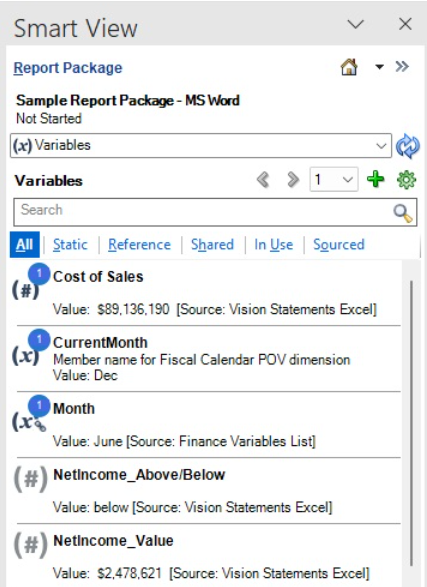
如果作者或報表套件擁有者從報表套件中更新任何變數值或刪除變數,則系統會傳送通知給各自的報表套件擁有者或作者。通知包含:
-
訊息中的摘要與報表套件的連結。
-
通知電子郵件及受影響的變數與 Doclet 的詳細資料,以及報表套件的連結。
向前捲動報表套件時,您可輕鬆更新變數以反映目前日期或資訊。如果您在建立 Doclet 期間修改變數值,該變更會自動植入所有插入的變數例項,以確保資料的一致性與準確性。
註:
每個報表套件有不同的變數。複製報表套件時,將會為所有變數產生新的內部 ID。報表套件無法辨識來自不同報表套件的內嵌變數。
有三種變數類型可以選擇:
-
靜態變數使用由使用者定義的靜態輸入,例如日期標籤或集合值,其可用於整個報表套件。這些靜態變數可輕鬆地加以更新,而且變數值的所有 Doclet 例項會反映變更。靜態變數有助於在各文件內容之間集中維護通用的日期、數字及文字。
-
參考變數的建立方法是參考報表套件中的其他 Doclet 或參考檔案作為來源,以及選取變數的值,如 Word 段落中的文字或 Excel 儲存格值。如果隨後更新來源文件,這些變更會自動在報表套件中插入的變數例項中更新。參考變數可用於將 Excel 儲存格值插入 Word 段落,或用於建立 Excel 公式,實作交叉合計規則以提高資料準確性,或建立報表敘述的指向性文字,例如 "increase" 或 "decrease"。
觀看此影片以深入瞭解為定向文字與交叉基礎使用變數。
- 共用變數是通用值組成的靜態變數,相同報表期間內的多個報表套件可將共用變數併入其報表內容中。報表套件擁有者會將這些共用變數新增至其報表套件。
所有變數清單可於「報表中心」上的「變數」頁籤 ![]() 中取得,該清單並會提供所選變數使用方式與歷史記錄的相關詳細資料。
中取得,該清單並會提供所選變數使用方式與歷史記錄的相關詳細資料。
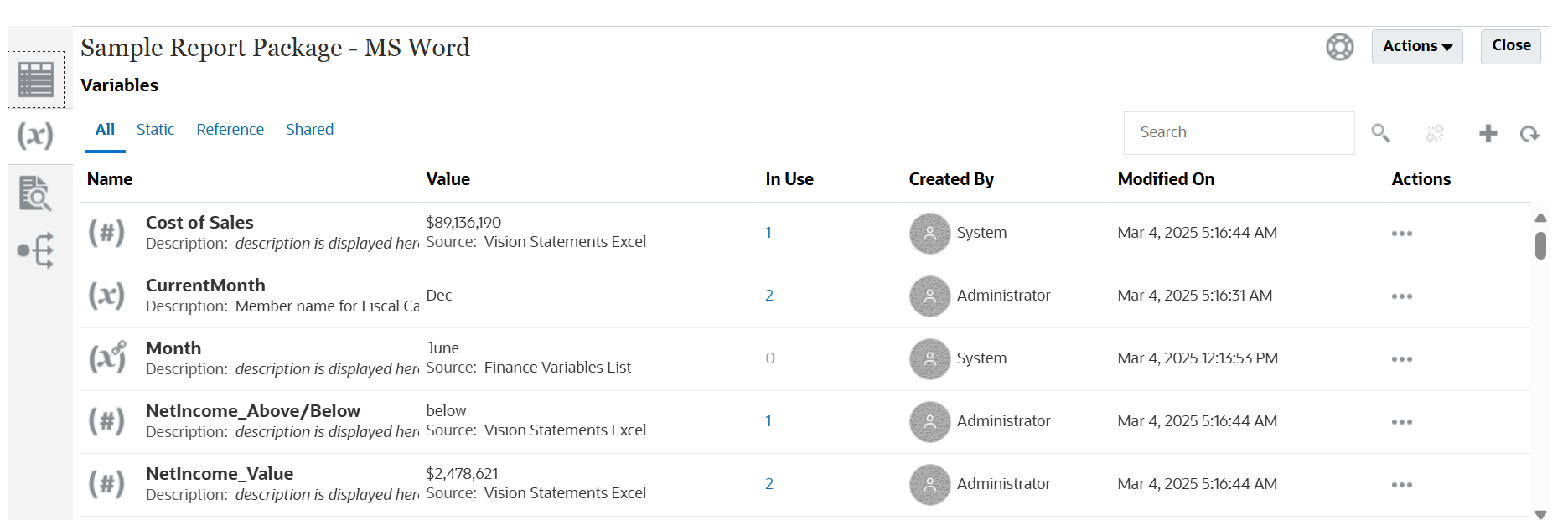
-
在名稱下方會顯示變數的名稱與描述,而變數類型則是透過圖示加以識別:
- 靜態變數

- 參考變數

- 共用變數

- 靜態變數
-
在值下方會顯示變數值,也會一併列出參考變數的來源。
- 使用中資料欄會指出變數正在使用中的次數。按一下使用數字來顯示每次使用的位置。
請參閱下列小節: